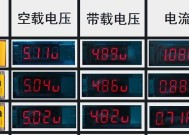电脑无声问题解决方案(如何解决电脑无声问题及常见故障排除)
- 电脑技巧
- 2025-01-28
- 23
- 更新:2025-01-06 19:46:39
电脑是我们日常生活和工作中不可或缺的工具,而当我们在使用电脑时发现无声的问题时,往往会感到困扰。本文将介绍一些常见的电脑无声问题以及相应的解决方案,帮助读者快速解决这一问题。

操作系统音量设置问题
1.检查音量设置是否静音
打开操作系统的音量设置,查看是否有勾选静音选项,如果有,取消勾选即可。

2.调整音量大小
确保音量大小没有调到最低,适当调整音量大小。
音频设备驱动问题
1.检查设备驱动状态

打开设备管理器,查看音频设备驱动是否正常,如果有黄色感叹号或问号标记,说明驱动存在问题,需要重新安装或更新驱动。
2.安装正确的驱动程序
根据电脑型号和操作系统版本,在官方网站上下载最新的音频设备驱动程序,并按照提示进行安装。
音频线连接问题
1.检查音频线连接状态
确保音频线连接稳固,没有松动或断裂。
2.更换音频线
如果发现音频线断裂或损坏,需要更换一个新的音频线。
扬声器或耳机故障
1.检查扬声器或耳机是否正常工作
连接其他设备(如手机、MP3等)测试扬声器或耳机,确定是否有声音输出,如果没有,说明扬声器或耳机本身存在问题。
2.更换扬声器或耳机
如果确认扬声器或耳机本身故障,需要更换新的设备。
硬件故障
1.检查声卡是否正常
打开设备管理器,查看声卡是否正常工作,如果有问题,需要修复或更换声卡。
2.检查主板上的音频接口
检查主板上的音频接口是否损坏,如果损坏,需要更换主板或修复接口。
其他注意事项
1.检查其他应用程序设置
有些应用程序可能会自动调整系统音量设置,需要检查这些应用程序的音量设置。
2.系统重启
有时候电脑无声问题可能是系统的临时故障,通过重启电脑可以解决问题。
通过本文的介绍,我们了解了电脑无声问题的常见原因以及相应的解决方案。在遇到电脑无声问题时,可以按照上述步骤进行排查,提高自己解决问题的能力。如果以上方法都无法解决问题,建议寻求专业人士的帮助,以确保电脑能够正常发出声音。